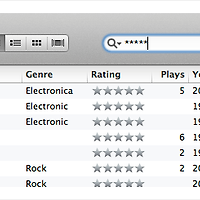파인더(Finder)를 기본 상태로 사용할 때 특정 파일의 경로를 직관적으로 파악하기 힘든 경우가 많습니다. 물론 파인더 창 상단에 있는 폴더의 이름에 커서를 놓고 마우스 우클릭을 하면 해당 폴더의 위치를 확인할 수 있고 상위 폴더로도 쉽게 이동할 수 있습니다.
그래서 주로 파인더의 메뉴바 > 보기 메뉴에서 '경로 막대 보기' 기능을 활성화해 파일이나 폴더의 경로를 파인더 창 하단에 항상 표시하는 방법을 많이 사용하시리라 생각합니다.
↑ 경로 막대 표시 전
↑ 경로 막대 표시 후
경로 막대를 항상 파인더 창에 표시함으로써 파일의 경로를 항상 직관적으로 확인할 수 있지만, 파일의 위치가 폴더 몇 단계에 걸쳐 깊숙하게 위치해 있으면 아래 이미지와 같이 중간 파일 경로가 생략되어 완전히 제 기능을 하지 못하는 한계가 있습니다.
사실 사용자 홈폴더는.. 일부러 엄한데로(?) 옮기지 않은 이상 당연히 맥의 메인 볼륨에 위치할 것이라는 것은 누구나 다 아는 사실입니다. 굳이 경로 막대에 항상 표시할 필요가 없는 하드 드라이브 이름과 사용자(Users) 폴더 때문에 경로 막대가 때때로 제 기능을 못하는 경우가 생기는데, 매번 불필요하게 하드 드라이브 이름과 사용자 폴더를 표시해 줄 필요 없이, '자동으로' 감춰주고 나타내는 방법이 있으면 편하실 것 같지 않습니까?
네, 그런 방법이 있습니다.
이번 방법은 터미널 명령어가 동반됩니다. 응용 프로그램/유틸리티 폴더에 있는 터미널 프로그램을 실행한 후 아래 명령어를 넣어주시면 됩니다. ! 일단 명령어를 입력하시기 전에 이 명령어가 어떤 역할을 하는지 아래 설명을 미리 읽어봐주시기 바랍니다.
defaults write com.apple.finder PathBarRootAtHome -bool yes;killall Finder
추후 원상 복구가 필요한 경우 다음 명령어를 입력해 주시면 됩니다.
defaults delete com.apple.finder PathBarRootAtHome;killall Finder
↑ 경로의 중간이 모두 간략하게 표시되어 해당 폴더의 위치를 직관적으로 파악하기 힘듭니다.
↑ 터미널 명령어를 적용하면 홈 폴더 내 위치한 파일은 최상단 경로를 표시하지 않아 경로 파악이 훨씬 쉬워집니다.
↑ 그림(Photos) 폴더도 마찬가지 입니다.
↑ 훨씬 간단하게 경로가 표시됩니다.
이 팁이 '효율적'으로 작동한다고 표현한 이유는 때에 아래 이미지와 같이 '볼륨' 경로가 표시되어야 할 상황에서는 자동으로 경로 막대에 볼륨 명을 표시해 준다는 점입니다.
↑ 시스템 폴더에 들어가면 경로 막대에 메인 볼륨도 표시가 됩니다.
↑ 다른 파티션에 있는 파일도 위 이미지처럼 똑똑하게 경로를 모두 표시해 줍니다.
↑ 또 사용자 홈폴더 자체는 굳이 경로를 함축해서 표시할 필요가 없으므로 위 이미지처럼 최상단 경로도 모두 표시해 줍니다.
이전 파인더(Finer) 관련 [간단한팁]
- 파인더를 이용해 터미널(Terminal)에 복잡한 파일 경로를 간편하게 입력하는 방법
- 파인더에서 띄엄띄엄 떨어져 있는 파일들을 빠르고 간편하게 선택하기
- 파인더 사이드바를 사용자 마음대로 정렬하자!
- iCloud 사진 스트림을 아이포토를 경유하지않고 파인더에서 바로 보기
참고 자료
-ASet the Path Bar to be Relative to the Home Directory in Mac OS X Finder